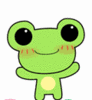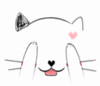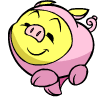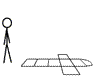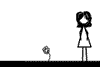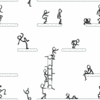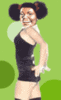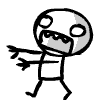Ketentuan catatan
Ketentuan catatan 
=>untuk mengedit animasi apa yang kalian ingin gunakan
silakan edit "Tulisan berwarna biru "( ubah alamat animasi favorit yang anda suka)
=> untuk mengedit
tinggi animasi silakan edit
: "hegiht : 130px"
( angka dapat kalian atur sesuai dengan kebutuhan)
=> untuk mengedit
panjang gambar : "
width : 110px"
( angka dapat kalian atur sesuai dengan kebutuhan)=>
untuk mengedit/ mengatur lokasi sesuai kebutuhan misal animasi bergerak ini dapat di
buat agar tidak ada di
pojok/sudut blog . melainkan diam / berada pada posisi
yang kalian ingin kan , jika kalian tertarik untuk mengeditnya .
silakan kalian edit "position : fixed ; bottom:0px;left:10px"
position fixed : maksudnya adalah posisi animasi akan selalu bergerak . jika andaingi posisi animasi tersebut hanya diam pada satu posisi maka
silakan hapus position : fixed ini
bottom : 0px : maksud bottom 0px ini adalah jarak antara animasi dengan sisi bawah .
jika kalian ingin membuat animasi tersebut tidak berada di bawah
,misalkan kalian ingin animasi berada di atas silakan kalian edit
bottommenjadi
topleft : 10px :
maksud left :10px ini adalah jarak antara animasi dengan sisi kiri
. jika kalian ingin membuat animasi tersebut tidak berada di
kiri,misalkan kalian ingin animasi berada di kanan silakan kalian edit
left menjadi
right.
saran ..!!!!
jika anda ingin mengedit animasi menjadi di kanan dan di atas sebaiknya
edit saja seperti ini"position : fixed ; top:0px;right:10px"
nahhh , sekarang coba kalian lihat hasilnya ..prok ..prok ..prok ..jadi apa

!!!!
adapun script widget animasi yang lainnya dan bisa anda letakan di pojok
blog dan banyak lagi yang telah saya temukan di mbah google , lihat di
bawah ini : (cara membuat nimasi bergerak di pojok blog kalian ).
tinggal copy paste'in saja yaa .:
<div
style="position: fixed; bottom: 0px; left:
10px;width:130px;height:160px;"><a
href="www.zengbogel.blogspot.com" target="_blank"><img border="0"
src="http://s.myniceprofile.com/myspacepic/742/th/74214.gif" title="My
widget" alt="animasi bergerak gif"
/></a><small><center><a
href="http://zengbogel.blogspot.com/2011/12/download-game.htmll"
target="_blank">My
Widget</a></center></small></div>
<div
style="position: fixed; bottom: 0px; left:
10px;width:130px;height:160px;"><a
href="www.zengbogel.blogspot.com" target="_blank"><img border="0"
src="http://s.myniceprofile.com/myspacepic/466/th/46606.gif" title="My
widget" alt="animasi bergerak gif"
/></a><small><center><a
href="http://zengbogel.blogspot.com/2011/12/download-game.htmll"
target="_blank">My
Widget</a></center></small></div>
<div
style="position: fixed; bottom: 0px; left:
10px;width:130px;height:160px;"><a
href="www.zengbogel.blogspot.com" target="_blank"><img border="0"
src="http://s.myniceprofile.com/myspacepic/1/th/152.gif" title="My
widget" alt="animasi bergerak gif"
/></a><small><center><a
href="http://zengbogel.blogspot.com/2011/12/download-game.htmll"
target="_blank">My
Widget</a></center></small></div>
<div
style="position: fixed; bottom: 0px; left:
10px;width:130px;height:160px;"><a
href="www.zengbogel.blogspot.com" target="_blank"><img border="0"
src="http://s.myniceprofile.com/myspacepic/198/th/19809.gif" title="My
widget" alt="animasi bergerak gif"
/></a><small><center><a
href="http://zengbogel.blogspot.com/2011/12/download-game.htmll"
target="_blank">My
Widget</a></center></small></div>
<div
style="position: fixed; bottom: 0px; left:
10px;width:130px;height:160px;"><a
href="www.zengbogel.blogspot.com" target="_blank"><img border="0"
src="http://s.myniceprofile.com/myspacepic/3/th/312.gif" title="My
widget" alt="animasi bergerak gif"
/></a><small><center><a
href="http://zengbogel.blogspot.com/2011/12/download-game.htmll"
target="_blank">My
Widget</a></center></small></div>
<div
style="position: fixed; bottom: 0px; left:
10px;width:130px;height:160px;"><a
href="www.zengbogel.blogspot.com" target="_blank"><img border="0"
src="http://i.mnpls.com/715/71510.gif" title="My widget" alt="animasi
bergerak gif" /></a><small><center><a
href="http://zengbogel.blogspot.com/2011/12/download-game.htmll"
target="_blank">My
Widget</a></center></small></div>
<div
style="position: fixed; bottom: 0px; left:
10px;width:130px;height:160px;"><a
href="www.zengbogel.blogspot.com" target="_blank"><img border="0"
src="http://s.myniceprofile.com/myspacepic/59/th/5990.gif" title="My
widget" alt="animasi bergerak gif"
/></a><small><center><a
href="http://zengbogel.blogspot.com/2011/12/download-game.htmll"
target="_blank">My
Widget</a></center></small></div>
<div
style="position: fixed; bottom: 0px; left:
10px;width:130px;height:160px;"><a
href="www.zengbogel.blogspot.com" target="_blank"><img border="0"
src="http://s.myniceprofile.com/myspacepic/110/th/11046.gif" title="My
widget" alt="animasi bergerak gif"
/></a><small><center><a
href="http://zengbogel.blogspot.com/2011/12/download-game.htmll"
target="_blank">My
Widget</a></center></small></div>
<div
style="position: fixed; bottom: 0px; left:
10px;width:130px;height:160px;"><a
href="www.zengbogel.blogspot.com" target="_blank"><img border="0"
src="http://s.myniceprofile.com/myspacepic/0/th/72.gif" title="My
widget" alt="animasi bergerak gif"
/></a><small><center><a
href="http://zengbogel.blogspot.com/2011/12/download-game.htmll"
target="_blank">My
Widget</a></center></small></div>
<div
style="position: fixed; bottom: 0px; left:
10px;width:130px;height:160px;"><a
href="www.zengbogel.blogspot.com" target="_blank"><img border="0"
src="http://s.myniceprofile.com/myspacepic/229/th/22949.gif" title="My
widget" alt="animasi bergerak gif"
/></a><small><center><a
href="http://zengbogel.blogspot.com/2011/12/download-game.htmll"
target="_blank">My
Widget</a></center></small></div>
<div
style="position: fixed; bottom: 0px; left:
10px;width:130px;height:160px;"><a
href="www.zengbogel.blogspot.com" target="_blank"><img border="0"
src="http://s.myniceprofile.com/myspacepic/2/th/257.gif" title="My
widget" alt="animasi bergerak gif"
/></a><small><center><a
href="http://zengbogel.blogspot.com/2011/12/download-game.htmll"
target="_blank">My
Widget</a></center></small></div>
<div
style="position: fixed; bottom: 0px; left:
10px;width:130px;height:160px;"><a
href="www.zengbogel.blogspot.com" target="_blank"><img border="0"
src="http://s.myniceprofile.com/myspacepic/740/th/74084.gif" title="My
widget" alt="animasi bergerak gif"
/></a><small><center><a
href="http://zengbogel.blogspot.com/2011/12/download-game.htmll"
target="_blank">My
Widget</a></center></small></div>
<div
style="position: fixed; bottom: 0px; left:
10px;width:130px;height:160px;"><a
href="www.zengbogel.blogspot.com" target="_blank"><img border="0"
src="http://s.myniceprofile.com/myspacepic/197/th/19769.gif" title="My
widget" alt="animasi bergerak gif"
/></a><small><center><a
href="http://zengbogel.blogspot.com/2011/12/download-game.htmll"
target="_blank">My
Widget</a></center></small></div>
<div
style="position: fixed; bottom: 0px; left:
10px;width:130px;height:160px;"><a
href="www.zengbogel.blogspot.com" target="_blank"><img border="0"
src="http://s.myniceprofile.com/myspacepic/458/th/45845.gif" title="My
widget" alt="animasi bergerak gif"
/></a><small><center><a
href="http://zengbogel.blogspot.com/2011/12/download-game.htmll"
target="_blank">My
Widget</a></center></small></div>
<div
style="position: fixed; bottom: 0px; left:
10px;width:130px;height:160px;"><a
href="www.zengbogel.blogspot.com" target="_blank"><img border="0"
src="http://s.myniceprofile.com/myspacepic/2/th/219.gif" title="My
widget" alt="animasi bergerak gif"
/></a><small><center><a
href="http://zengbogel.blogspot.com/2011/12/download-game.htmll"
target="_blank">My
Widget</a></center></small></div>
<div
style="position: fixed; bottom: 0px; left:
10px;width:130px;height:160px;"><a
href="www.zengbogel.blogspot.com" target="_blank"><img border="0"
src="http://s.myniceprofile.com/myspacepic/1031/th/103123.gif" title="My
widget" alt="animasi bergerak gif"
/></a><small><center><a
href="http://zengbogel.blogspot.com/2011/12/download-game.htmll"
target="_blank">My
Widget</a></center></small></div>
<div
style="position: fixed; bottom: 0px; left:
10px;width:130px;height:160px;"><a
href="www.zengbogel.blogspot.com" target="_blank"><img border="0"
src="http://s.myniceprofile.com/myspacepic/439/th/43917.gif" title="My
widget" alt="animasi bergerak gif"
/></a><small><center><a
href="http://zengbogel.blogspot.com/2011/12/download-game.htmll"
target="_blank">My
Widget</a></center></small></div>
<div
style="position: fixed; bottom: 0px; left:
10px;width:130px;height:160px;"><a
href="www.zengbogel.blogspot.com" target="_blank"><img border="0"
src="http://s.myniceprofile.com/myspacepic/466/th/46602.gif" title="My
widget" alt="animasi bergerak gif"
/></a><small><center><a
href="http://zengbogel.blogspot.com/2011/12/download-game.htmll"
target="_blank">My
Widget</a></center></small></div>
<div
style="position: fixed; bottom: 0px; left:
10px;width:130px;height:160px;"><a
href="www.zengbogel.blogspot.com" target="_blank"><img border="0"
src="http://s.myniceprofile.com/myspacepic/1028/th/102882.gif" title="My
widget" alt="animasi bergerak gif"
/></a><small><center><a
href="http://zengbogel.blogspot.com/2011/12/download-game.htmll"
target="_blank">My
Widget</a></center></small></div>
<div
style="position: fixed; bottom: 0px; left:
10px;width:130px;height:160px;"><a
href="www.zengbogel.blogspot.com" target="_blank"><img border="0"
src="http://s.myniceprofile.com/myspacepic/438/th/43833.gif" title="My
widget" alt="animasi bergerak gif"
/></a><small><center><a
href="http://zengbogel.blogspot.com/2011/12/download-game.htmll"
target="_blank">My
Widget</a></center></small></div>
<div
style="position: fixed; bottom: 0px; left:
10px;width:130px;height:160px;"><a
href="www.zengbogel.blogspot.com" target="_blank"><img border="0"
src="http://s.myniceprofile.com/myspacepic/485/th/48554.gif" title="My
widget" alt="animasi bergerak gif"
/></a><small><center><a
href="http://zengbogel.blogspot.com/2011/12/download-game.htmll"
target="_blank">My
Widget</a></center></small></div>
<div
style="position: fixed; bottom: 0px; left:
10px;width:130px;height:160px;"><a
href="www.zengbogel.blogspot.com" target="_blank"><img border="0"
src="http://s.myniceprofile.com/myspacepic/212/th/21215.gif" title="My
widget" alt="animasi bergerak gif"
/></a><small><center><a
href="http://zengbogel.blogspot.com/2011/12/download-game.htmll"
target="_blank">My
Widget</a></center></small></div>
<div
style="position: fixed; bottom: 0px; left:
10px;width:130px;height:160px;"><a
href="www.zengbogel.blogspot.com" target="_blank"><img border="0"
src="http://s.myniceprofile.com/myspacepic/243/th/24365.gif" title="My
widget" alt="animasi bergerak gif"
/></a><small><center><a
href="http://zengbogel.blogspot.com/2011/12/download-game.htmll"
target="_blank">My
Widget</a></center></small></div>
<div
style="position: fixed; bottom: 0px; left:
10px;width:130px;height:160px;"><a
href="www.zengbogel.blogspot.com" target="_blank"><img border="0"
src="http://s.myniceprofile.com/myspacepic/102/th/10221.gif" title="My
widget" alt="animasi bergerak gif"
/></a><small><center><a
href="http://zengbogel.blogspot.com/2011/12/download-game.htmll"
target="_blank">My
Widget</a></center></small></div>
<div
style="position: fixed; bottom: 0px; left:
10px;width:130px;height:160px;"><a
href="www.zengbogel.blogspot.com" target="_blank"><img border="0"
src="http://s.myniceprofile.com/myspacepic/539/th/53966.gif" title="My
widget" alt="animasi bergerak gif"
/></a><small><center><a
href="http://zengbogel.blogspot.com/2011/12/download-game.htmll"
target="_blank">My
Widget</a></center></small></div>
<div
style="position: fixed; bottom: 0px; left:
10px;width:130px;height:160px;"><a
href="www.zengbogel.blogspot.com" target="_blank"><img border="0"
src="http://s.myniceprofile.com/myspacepic/102/th/10235.gif" title="My
widget" alt="animasi bergerak gif"
/></a><small><center><a
href="http://zengbogel.blogspot.com/2011/12/download-game.htmll"
target="_blank">My
Widget</a></center></small></div>
<div
style="position: fixed; bottom: 0px; left:
10px;width:130px;height:160px;"><a
href="www.zengbogel.blogspot.com" target="_blank"><img border="0"
src="http://s.myniceprofile.com/myspacepic/228/th/22801.gif" title="My
widget" alt="animasi bergerak gif"
/></a><small><center><a
href="http://zengbogel.blogspot.com/2011/12/download-game.htmll"
target="_blank">My
Widget</a></center></small></div>
<div
style="position: fixed; bottom: 0px; left:
10px;width:130px;height:160px;"><a
href="www.zengbogel.blogspot.com" target="_blank"><img border="0"
src="http://s.myniceprofile.com/myspacepic/460/th/46008.jpg" title="My
widget" alt="animasi bergerak gif"
/></a><small><center><a
href="http://zengbogel.blogspot.com/2011/12/download-game.htmll"
target="_blank">My
Widget</a></center></small></div>
<div
style="position: fixed; bottom: 0px; left:
10px;width:130px;height:160px;"><a
href="www.zengbogel.blogspot.com" target="_blank"><img border="0"
src="http://s.myniceprofile.com/myspacepic/712/th/71266.gif" title="My
widget" alt="animasi bergerak gif"
/></a><small><center><a
href="http://zengbogel.blogspot.com/2011/12/download-game.htmll"
target="_blank">My
Widget</a></center></small></div>
<div
style="position: fixed; bottom: 0px; left:
10px;width:130px;height:160px;"><a
href="www.zengbogel.blogspot.com" target="_blank"><img border="0"
src="http://s.myniceprofile.com/myspacepic/656/th/65649.gif" title="My
widget" alt="animasi bergerak gif"
/></a><small><center><a
href="http://zengbogel.blogspot.com/2011/12/download-game.htmll"
target="_blank">My
Widget</a></center></small></div>
<div
style="position: fixed; bottom: 0px; left:
10px;width:130px;height:160px;"><a
href="www.zengbogel.blogspot.com" target="_blank"><img border="0"
src="http://s.myniceprofile.com/myspacepic/539/th/53972.gif" title="My
widget" alt="animasi bergerak gif"
/></a><small><center><a
href="http://zengbogel.blogspot.com/2011/12/download-game.htmll"
target="_blank">My
Widget</a></center></small></div>
<div
style="position: fixed; bottom: 0px; left:
10px;width:130px;height:160px;"><a
href="www.zengbogel.blogspot.com" target="_blank"><img border="0"
src="http://s.myniceprofile.com/myspacepic/461/th/46105.jpg" title="My
widget" alt="animasi bergerak gif"
/></a><small><center><a
href="http://zengbogel.blogspot.com/2011/12/download-game.htmll"
target="_blank">My
Widget</a></center></small></div>
<div
style="position: fixed; bottom: 0px; left:
10px;width:130px;height:160px;"><a
href="www.zengbogel.blogspot.com" target="_blank"><img border="0"
src="http://s.myniceprofile.com/myspacepic/471/th/47146.jpg" title="My
widget" alt="animasi bergerak gif"
/></a><small><center><a
href="http://zengbogel.blogspot.com/2011/12/download-game.htmll"
target="_blank">My
Widget</a></center></small></div>
<div
style="position: fixed; bottom: 0px; left:
10px;width:130px;height:160px;"><a
href="www.zengbogel.blogspot.com" target="_blank"><img border="0"
src="http://s.myniceprofile.com/myspacepic/692/th/69207.gif" title="My
widget" alt="animasi bergerak gif"
/></a><small><center><a
href="http://zengbogel.blogspot.com/2011/12/download-game.htmll"
target="_blank">My
Widget</a></center></small></div>
<div
style="position: fixed; bottom: 0px; left:
10px;width:130px;height:160px;"><a
href="www.zengbogel.blogspot.com" target="_blank"><img border="0"
src="http://s.myniceprofile.com/myspacepic/539/th/53973.gif" title="My
widget" alt="animasi bergerak gif"
/></a><small><center><a
href="http://zengbogel.blogspot.com/2011/12/download-game.htmll"
target="_blank">My
Widget</a></center></small></div>
<div
style="position: fixed; bottom: 0px; left:
10px;width:130px;height:160px;"><a
href="www.zengbogel.blogspot.com" target="_blank"><img border="0"
src="http://sig.graphicsfactory.com/Halloween/a.gif" title="My
widget" alt="animasi bergerak gif"
/></a><small><center><a
href="http://zengbogel.blogspot.com/2011/12/download-game.htmll"
target="_blank">My
Widget</a></center></small></div>
Masih
kurang ?? beneran nihh ?? klik iklan di bawah dulu yaa, biar tambah
semangat postingin membuat animasi bergerak di pojok blog nya !!! oke ..